독거미 F87Pro 키보드 리뷰입니다.
몇일 전 주문한 AULA F87Pro 일명 독거미 키보드가 도착했습니다. AULAF87PRO정발 소식을 들었지만 소식을 들었을 땐 이미 해외마켓에 주문을 한 상태였습니다. 자판에 한글각인이 있냐 없냐, AS 차이인데 배송비 다 포함시키고도 가격은 꽤 차이나네요.
주문날짜가 3월21일이었고 배송받은 날짜가 4월6일이었습니다. 주문완료하고 손에 쥐기까지 대략 보름정도 걸렸습니다.
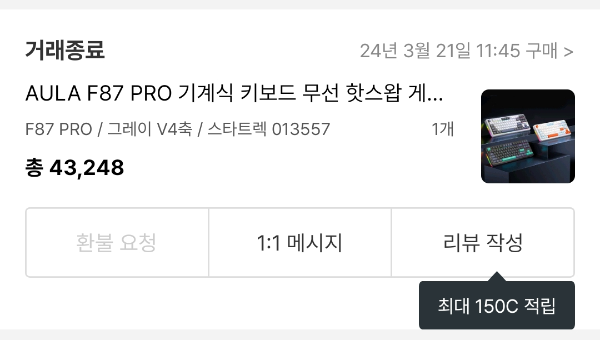
개봉기
토요일이라 침대에 누워 뒹굴거리고 있었는데 띵똥~ 배송완료 문자가 왔네요. 빛에 속도로 들고 들어 옵니다. 포장상자에 배송택이 붙어서 왔습니다. 처음 들어 본 느낌은 묵직하네~ 입니다.

상자를 까보니 제품상자가 들어 있습니다.

제품상자 뒷면엔 시리얼 번호가 따로 있습니다.
그리고 무선형과 유선형의 제원을 비교해 놨네요. 사실 때 무선인지 유선인지 잘 보고 사셔야 합니다. 이름은 둘다 F87이기 때문에 꼭 확인하셔야 낭패가 없습니다.
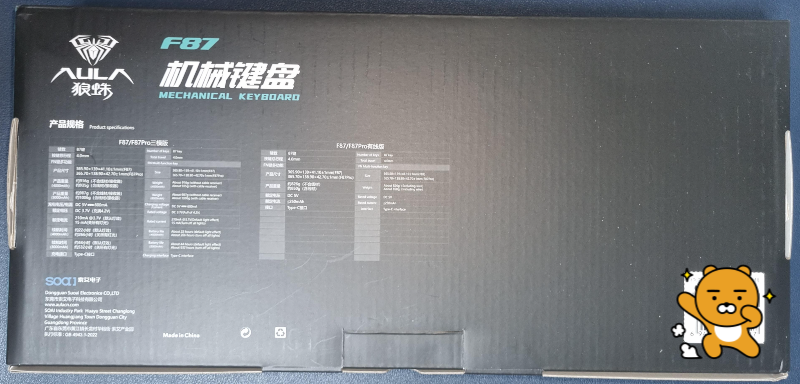
제품상자를 열어 봅니다.
설명서와 요약설명서, 본품과 부속품들이 들어 있습니다.

PC와 연결해서 충전겸 사용할 케이블 외엔 도로 박스행 입니다.
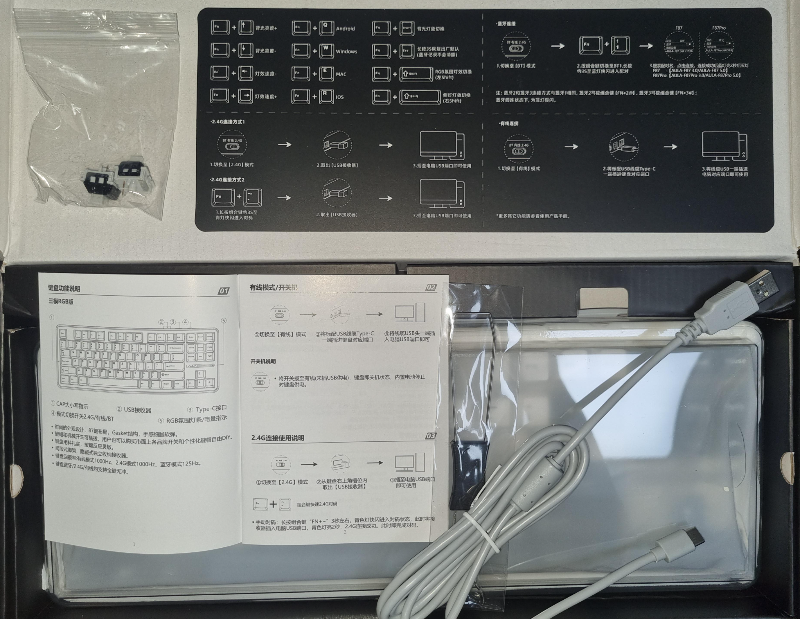
키보드를 꺼내 봅니다.
플라스틱 커버가 덮혀있고 비닐에 씌워져 있습니다.

모두 제거 하고 드디어 실물을 보게 됩니다.
키보드 색배열이 좋네요. 엄청 현란한 것도 많은데 오래봐도 안질릴거 같은 좀 무난하고 편안한 색으로 골랐습니다.

뒷면도 깔끔. 여기도 시리얼번호가 적혀있습니다.

키보드 윗면에 블루투스 USB 전환스위치와, C케이블단자, USB허브가 있습니다.
이 키보드의 최대 장점이죠. 모든 상황에 대응가능. 상황에 따라 적절하게 선택해서 사용할 수 있다는점.

뒷면에는 각도조절을 위한 발이 2단계로 되어 있습니다. 이미 키보드자체가 두께가 있고 기울기가 있는 상태라서 적절히 선택하면 되겠네요.


옆모습입니다.
제법 두툼합니다.

실감을 위해 무게를 달아봤습니다.
집에 마침 저울이 있네요.
독거미 F87Pro의 무게는 924g 입니다. 1키로에 살짝 못미칩니다. 묵직하더니 역시 무게가 좀 있었네요. 아무래도 배터리가있어서 그런거 같습니다. 설명서를 보니 배터리가 4000mAh와 8000mAh 두 종류가 있는데 배터리 용량에 따라 무게도 차이가 있습니다. 924g은 4000mAh 짜리에 속하는 무게네요.

크기는 실감하실 수 있도록 문구용커터와 두루마리 휴지 3칸을 함께 비교해 봤습니다.

블루투스 모드
이제 연결이 제대로 잘 되는지 블루투스 모드로 타블렛 PC에 연결해 보겠습니다.
우선 키보드 상단의 스위치를 BT모드로 변경합니다.

전원스위치도 겸하는지 변경하니까 백라이트 불이 들어오네요.

블루투스 연결방법
- 타블렛PC에서 블루투스 찾기를 켜고
- 키보드의 FN+1 버튼을 2~3초정도 눌러 줍니다. 설명서에 나와있쥬~
- 그러면 PC에서 디바이스를 찾게되고 추가메뉴가 뜹니다.
- AULA-F87Pro 5.0 이라고 잡혔네요.
- 선택해주면 연결됩니다.
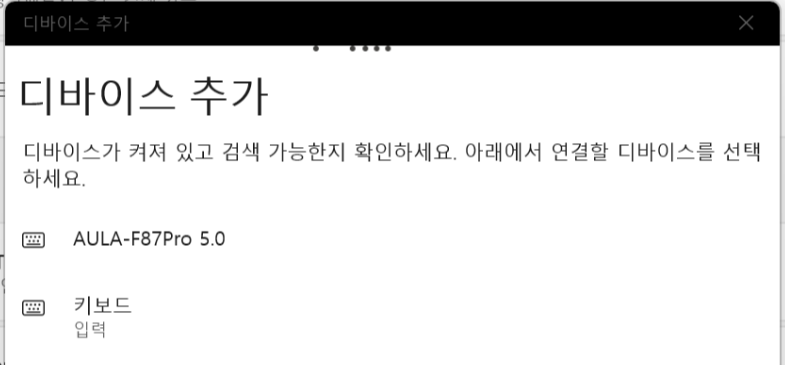
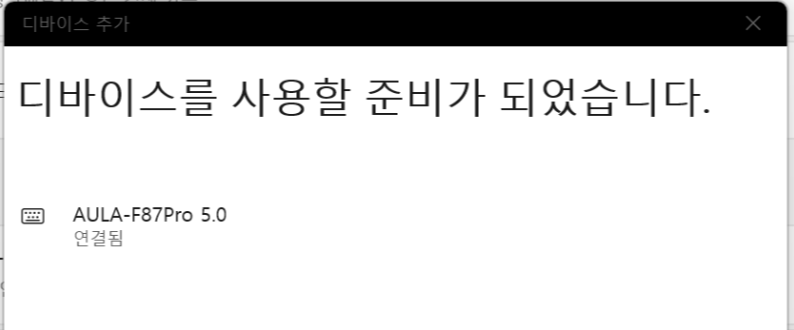
충전방법
충전은 잘못하면 기기를 날려먹을 수 있는 중요한 부분이라서 설명서를 다시 잘 살펴봤습니다. 다행히 영어로 되어있는 부분이 있습니다. 특히 느낌표랑 번개모양표시부분은 중요한거 같아서 번역해 보겠습니다.
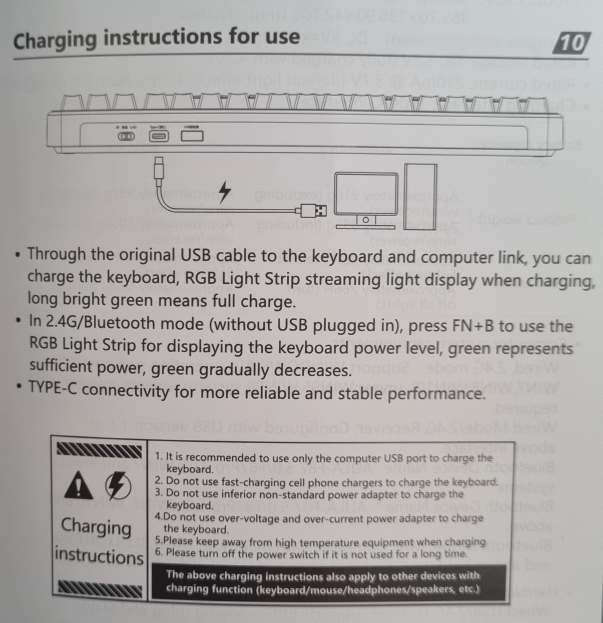
이 키보드 사용에 관한 충전 지침입니다.
- 원래 USB 케이블을 키보드와 컴퓨터 연결을 통해 키보드를 충전할 수 있습니다. 충전 중 RGB 라이트 스트립이 스트리밍 라이트를 표시하며, 밝고 긴 녹색은 충전이 완료되었음을 의미합니다.
- 2.4G/블루투스 모드(USB가 연결되지 않은 상태)에서는 FN+B를 눌러 키보드의 전원 레벨을 표시하는 RGB 라이트 스트립을 사용할 수 있습니다. 녹색은 충분한 전원을 나타내며, 전원이 점차 감소함에 따라 녹색도 점차 줄어듭니다.
- TYPE-C 연결은 더욱 신뢰할 수 있고 안정적인 성능을 위해 제공됩니다.
충전 지침 (중요)
- 키보드를 충전하기 위해 컴퓨터 USB 포트만 사용하는 것이 좋습니다.
- 키보드를 충전할 때 빠른 충전을 하는 휴대전화 충전기를 사용하지 말아야 합니다.
- 표준이 아닌 다른 충전기를 사용하여 키보드를 충전하지 말아야 합니다.
- 과전압 및 과전류 방지를 위해 다른 어댑터를 사용하지 말아야 합니다.
- 충전 시 고온 장비로부터 키보드를 멀리해야 합니다.
- 오랜시간 동안 사용하지 않을 경우 전원 스위치를 꺼야 합니다.
한줄요약 : 휴대폰 충전기로 충전하지말고 컴퓨터USB에 연결해서 충전하시오.
그래서 충전겸해서 C케이블로 연결해 봤습니다. 첨부된 케이블이 꽤 깁니다.

키보드의 C단자와 컴퓨터의 USB단자에 연결해 줍니다.

불이 번쩍~!! 역시 잘됩니다.

f99 충전방법도 숫자키만 더 붙은 모델이니 같겠죠?
AULA F87 Pro 타건감 타자소리
제가 선택한 축은 그레이축입니다.
AULA F87 Pro 그레이축의 타건감과 타자음을 느끼실 수 있도록 영상을 찍어봤습니다.
이 가격에 이런 타건감은 정말 최고입니다. 키보드 꽤 두드리고 다녔는데 동급 가격대 뿐만아니라 몇배씩 비싼 키보드들도 이정도 타건감은 찾기 힘드네요. 기계식 키보드에 입문하시는 분들이나 또는 다른 기계식키보드를 찾는 분들께 적극 추천할거 같습니다. 기계식 안쓰는 사람한테도 추천할거 같네요.
f99 도 어느새 도착해서 리뷰를 작성했습니다. f87pro와 비교해 보세요.
2024.05.14 - [리뷰] - 독거미 키보드 f99 개봉 후기 (충전, 블루투스 연결 방법, 단축키)
독거미 키보드 f99 개봉 후기 (충전, 블루투스 연결 방법, 단축키)
독거미키보드라고 불리는 aula f99 키보드가 해외배송으로 2달의 오랜 기다림 끝에 드디어 도착했습니다. 저렴한 가격에 쫄깃한 손맛을 선사하는 극강의 가성비 기계식키보드로 유명합니다. 집에
topsell.tistory.com
키보드 두드리고 다닌 인증
https://topsell.tistory.com/109
기계식 키보드 모음(앱코,로지텍,키크론,레이저,마이크로닉스) 스압
간만에 한가해서 기계식 키보드를 구경하기 위해 영등포 타임스퀘어 지하1층에 있는 일렉트로마트를 방문했습니다. 일렉트로마트 위치는 지하1층의 신세계백화점과 타임스퀘어를 연결하는 부
topsell.tistory.com
AULAF99도 정발되었네요.
AULAF99황축으로 해외직구 주문했었습니다. 물량이 딸리는지 같이 주문한 F87만 먼저오고 F99는 배송이 늦지만, 가격차가 정발이랑 더 많이 나서 후회는 안됩니다. 이녀석도 배송이 도착하면 리뷰를 작성해 보겠습니다.
'TOP > 컴퓨터주변기기' 카테고리의 다른 글
| 키크론 Keychron Q1 Pro 고급 블루투스 무선 키보드 리뷰 (0) | 2024.07.18 |
|---|---|
| 앱코 KN30BT키보드(블루투스 유무선 무접점) 리뷰 (0) | 2024.07.17 |
| 기계식 키보드 모음(앱코,로지텍,키크론,레이저,마이크로닉스) 스압 (0) | 2024.03.24 |
| 코시 COSY 블루투스 키보드(KB4072BT) 구매 사용 후기 (1) | 2024.03.22 |
| AULA 독거미 키보드 f99 와 f87 구매 후기 (최강 가성비 기계식 블루투스 무선 키보드) (0) | 2024.03.22 |



